كثيراً من مُستخدمي هواتف آيفون يُلاحظون بأن جودة المكالمات التي يتم إجراؤها على جهاز آيفون ليست دائماً مثالية بل أحياناً تكون جودة المكالمات مزعجة بشكل واضح، ولا شك أن مُعظمنا قد خاض تجربة إجراء مُكالمات مع شخص آخر حيث تتواجد الضوضاء والذي يجعل في النهاية من الصعب تمييز ما يقوله الشخص الآخر وهذا الأمر بالفعل يُسبب إزعاج كبير لدى مُستخدمي الهواتف بشكل عام، ولكن لا تقلق فهناك عدة طرق لتحسين جودة المكالمات والتي يُمكن تطبيقها على هواتف الآيفون، وفيما يلي سنتعرف على أهم هذه الطرق.

طرق لتحسين جودة المكالمات على جهاز الآي-فون:
سنحاول في هذا المقال ترتيب الطرق من الأسهل حتى تقوم بتجربتها الواحدة تلو الأخرى لحين الشعور بالتحسن في جودة المكالمات التي تُجريها على هاتفك الآيفون وحتى تتمكن من معرفة سبب المشكلة لتستطيع حلها بمفردك فيما بعد، فالهدف أن تعرف المشكلة أولاً ثم تعرف الحل، وللإشارة فبعض الطرق هي عبارة عن نصائح فقط يُمكن أن تُساهم بشكل كبير في حل هذه المشكلة، وحتى لا نُطيل فلنبدأ على بركة الله:
1
تفعيل الغاء ضوضاء الهاتف
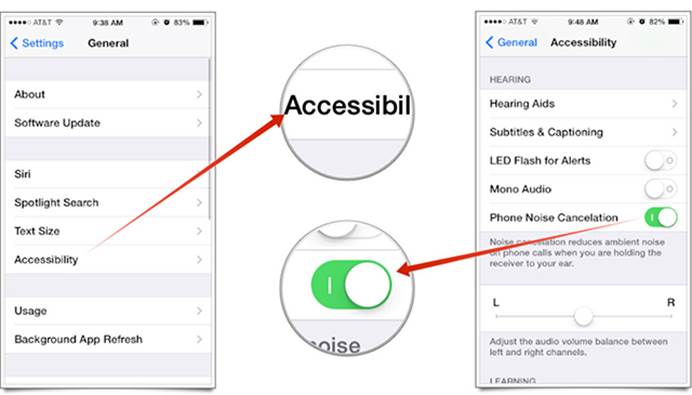
لدى هواتف الآيفون ميزة مُهمة جداً لإلغاء الضوضاء والعزلة والتي تُساعد على تحسين جودة المكالمات بشكل ملحوظ، ولتفعيل هذه الميزة ما عليك سوى التوجه للإعدادات الموجودة بالهاتف Settings بعد ذلك تقوم باختيار General أو عام في حال كان هاتفك باللغة العربية، ثم تختار Accessibility – إمكانية الوصول، بعد ذلك ستظهر لك صفحة بها مجموعة من الخيارات منها Phone Noise Cancellation ستقوم بتفعيله، وهكذا سيتم الحد من نسبة الضوضاء بشكل كبير جداً وهذا ستلاحظه أثناء إجراء المكالمات الهاتفية.
2
تفعيل خيار VoLTE
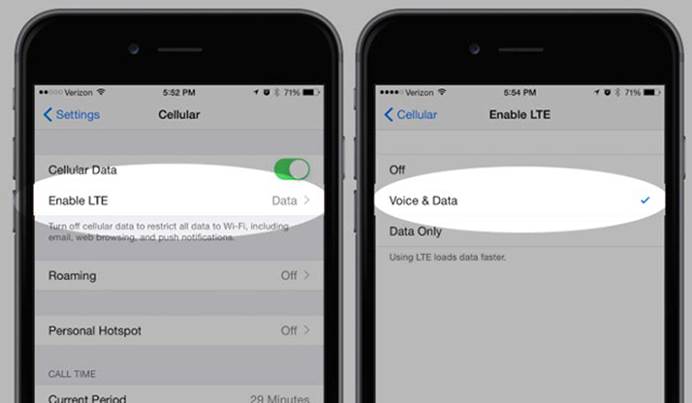
لمن لا يعرف خيار VoLTE أو الصوت عبر LTE فهي عبارة عن خاصية تسمح بتحريك البيانات الخاصة بالمكالمات الصوتية عبر LTE بدلاً من الشبكة الصوتية التقليدية، بمعنى أن هذه التقنية تسمح لنا بإجراء مكالمات هاتفية عبر شبكات LTE الحديثة، مما يؤدي إلى اتصالات أكثر وضوحاً وموثوقية من شبكات GSM أو CDMA الأخرى الأقدم، وبالتالي أصبح من الضروري جداً تفعيل هذا الخيار على الهاتف لأنه يُساهم بشكل كبير جداً في تحسين جودة المكالمات، ولتفعيل هذا الخيار ستتوجه إلى الإعدادات أو Settings ثم تقوم باختيار Cellular ثم Cellular Data Options ثم بعد ذلك تأكد بأن خيار Cellular Data مُفعل وأخيراً تقوم بالنقر على Enable LTE وتقوم بتفعيل هذا الخيار.
هذا الخيار سيكون متاح فقط إذا كان شركة الاتصالات المشترك بها تدعمه، يمكنك معرفة أذا كان مدعوم في بلدك أو لا عبر هذا الرابط
3
تحرك لتحسين الإشارة

ربما تبدوا هذه النقطة بسيطة من وجهة نظرك لكن دعنا نتفق بأن مُشكلة الجودة السيئة للمكالمات لا تعني بالضرورة تواجد ضوضاء في المكان المُتَصل منه بل ربما تكون المشكلة في ضعف الإشارة لديك وبالفعل هذه المشكلة أواجها كثيراً، لذا عندما تُلاحظ بأن هناك تقطع وعدم تحسن في جودة المكالمات لديك قم بفحص إشارة الشبكة في هاتفك وغير المكان الذي تتواجد فيه فإذا شعرت بتحسن في جودة المكالمة تأكد أن ضعف الإشارة هو السبب.
4
امسك هاتفك بشكل صحيح

أنا على يقين بأنك سترى بأن هذه النقطة بسيطة للغاية ولكن أؤكد لك بأن معظم مُستخدمي الهواتف لا يعرفون كيفية مسكها بشكل صحيح وبخاصة أثناء إجراء المكالمات الهاتفية وأنا رأيت ذلك بعيني أكثر من مرة، حاول دائماً أن تمسك هاتفك من الأسفل وجعل الجزء العلوي على مقربة من أذنك وتجنب أن تُلامس أي شيء للميكروفون الخاص بالهاتف، صدقني هذه التغييرات البسيطة يُمكن أن تُحدث فرق بسيط في جودة المكالمات.
5
اجعل الصوت في أعلى مستوياته
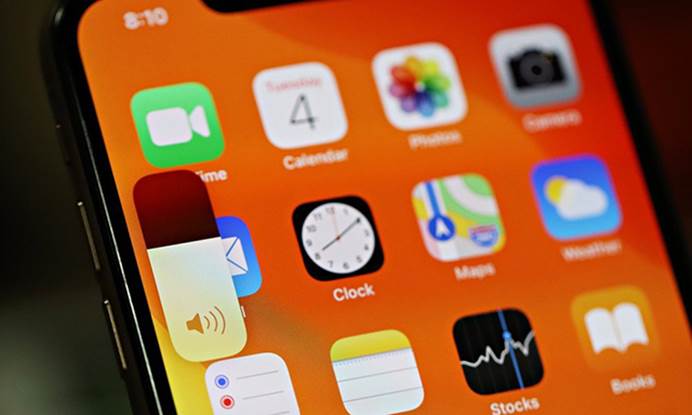
في السابق عندما كنت مبتدئ في استخدام الهاتف كنت أعاني من ضعف كبير جداً في جودة الصوت حتى أني اعتقدت بأن المشكلة في الهاتف لأن الشبكة كانت جيدة، كنت مُبتدأ للأسف 😂 لكن فيما بعد أدركت بأن مستوى صوت المكالمات في الهاتف كان مُنخفض للغاية كإعداد افتراضي وعندما جعلته في أعلى مستوياته رأيت تحسن واضح جداً في الصوت، ربما هذا الموقف أحد أهم الأمور التي جعلتني أتعلم الكثير من الأمور المتعلقة بالهواتف.
6
تشغيل مُكبر الصوت الخارجي
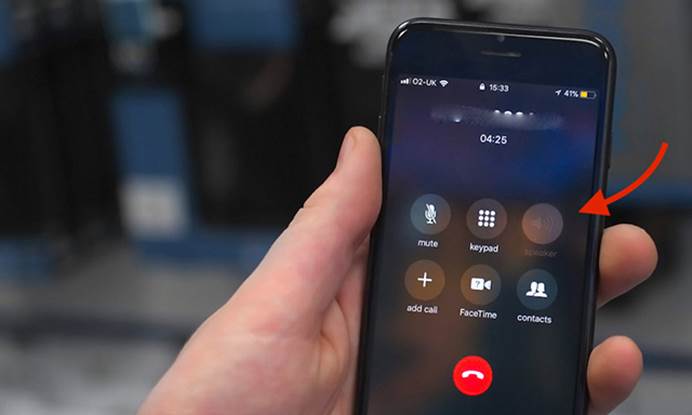
في أي هاتف بشكل عام تظهر لك علامة تشغيل مُكبر الصوت الخارجي أثناء إجراء المكالمات الهاتفية، أعلم أن هذا الخيار أحياناً ما ينتهك الخصوصية لديك لأن من حولك سيسمعون المكالمة بشكل واضح، لكن هذا هو خيارك الأبسط عندما تواجه مشكلة في صوت المكالمات، أيضاً هناك شيء إيجابي في هذه الخطوة وهي أنه إذا قمت بتفعيل هذا الخيار ووجدت أن جودة الصوت لم يتم تحسينها فهذا معناه أن المشكلة ليست في هاتفك وإنما في الاتصال نفسه.
7
تأكد من نظافة السماعة والميكروفون

السماعة والميكروفون هم أكثر الأماكن المُعرضين لتواجد القاذورات وتراكمها بهم نتيجة لصغر حجمهم وأماكنهم الظاهرة، وصدقني تواجد القاذورات في السماعة أو الميكروفون كفيل بأن يُدمر جودة الصوت في المكالمات الهاتفية الخاصة بك، لذا تأكد دائماً من تنظيفهم لكن تجنب أن تُدمر أي شيء بالهاتف فعندما تجد قاذورات كثيرة في مخارج السماعات والميكروفون يُفضل أن تذهب به لأي وكيل مُختص.
8
تمكين اتصال Wi-fi
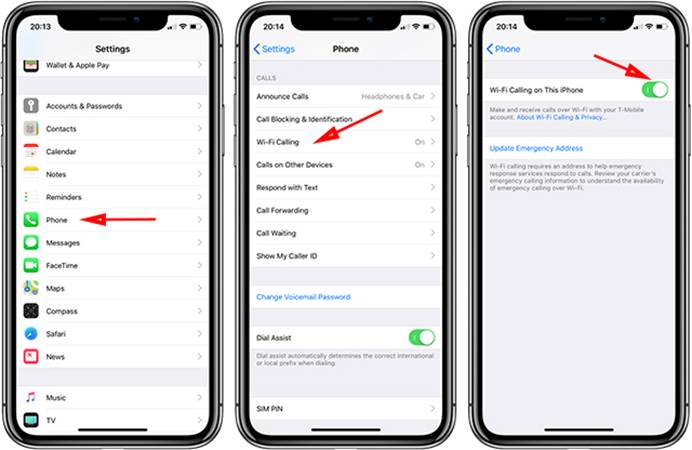
أحياناً تكون البيانات الصوتية LTE هي بالضبط ما تحتاجه لتحسين الاتصال وهذا ما وضحناه بالنقطة الثانية، ولكن في أحيان أخرى قد يكون اتصال البيانات ضعيفًا بغض النظر عن السرعة التي من المفترض أن يكون عليها، وفي مثل هذه الحالات أنصحك كثيراً بالتبديل إلى اتصال Wi-Fi بدلاً من ذلك، وحتى تقوم بتفعيل هذا الخيار ستتوجه إلى الإعدادات أو Settings وتختار Phone ستظهر لك مجموعة من الخيارات تقوم بالنقر على Wi-fi Calling واخيراً تقوم بتفعيله، لكن ملحوظة أخيرة وهي أنه بطبيعة الحال لا بُد أن يكون لديك اتصال Wi-fi قوي، جدير بالذكر أيضاً أنه ليست كل شركات الاتصال تسمح تدعم هذه الميزة.
هذا الخيار سيكون متاح فقط إذا كان شركة الاتصالات المشترك بها تدعمه، يمكنك معرفة أذا كان مدعوم في بلدك أو لا عبر هذا الرابط
9
البحث عن التحديثات
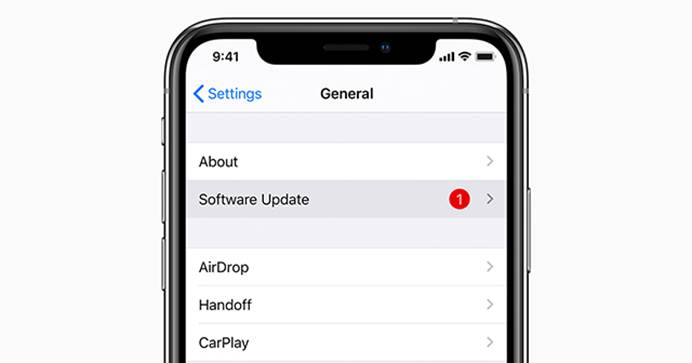
شركة أبل تقوم بإطلاق تحديثات دورية للهواتف الخاصة بها ودائماً ما تكون هذه التحديثات في صالح المُستخدم، لذا احرص دائماً أن تقوم بتحديث النظام لديك على أفضل اصدار، بمعنى أنه يجب عليك أن تتحرى دائماً التحديثات التي تقوم أبل بتنزيلها وهذا من خلال التوجه إلى الإعدادات وستجد إشعار يُخبرك بأن هناك تحديث جديد للنظام، أحياناً هذه التحديثات تُحسِن تطبيق المكالمات الافتراضي مما يُساهم في تحسين جودة المكالمات.
10
إعادة ضبط الاتصال
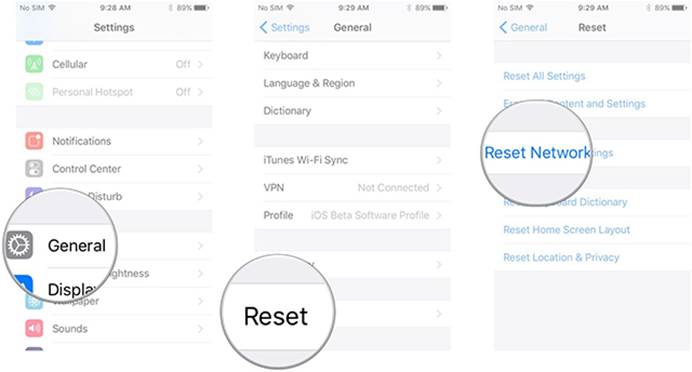
آخر طريقة معنا في هذه القائمة وهي عمل إعادة ضبط للاتصال الخاص بهاتفك وأقصد بذلك عمل ضبط مصنع ولكن ليس للهاتف ككل ولكن للاتصال فقط، وكنصيحة أخيرة لا تلجأ لهذه الطريقة إلا إذا انقطعت بك السُبل، وحتى تقوم بعمل ضبط مصنع للاتصال ستتوجه إلى Settings ثم تختار General وهنا تختار Reset وآخر خطوة وهي المهمة تختار Reset Network Settings وإن شاء الله سيتم حل المشكلة الخاصة بك.
المصدر:
idropnews | ting | howtogeek | imore



66 تعليق